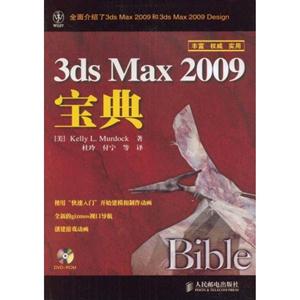3ds Max2009寶典(含光盤(pán)) 版權(quán)信息
- ISBN:9787115204141
- 條形碼:9787115204141 ; 978-7-115-20414-1
- 裝幀:暫無(wú)
- 冊(cè)數(shù):暫無(wú)
- 重量:暫無(wú)
- 所屬分類(lèi):>>
3ds Max2009寶典(含光盤(pán)) 本書(shū)特色
《3ds Max2009寶典》將是您迄今為止見(jiàn)過(guò)的*佳3ds Max教程!如果您需要一本全面介紹3ds Max的書(shū)籍,那么請(qǐng)選用《3ds Max2009寶典》。無(wú)論您是一位想學(xué)習(xí)3D基礎(chǔ)知識(shí)的初學(xué)者,還是一位技藝嫻熟的動(dòng)畫(huà)師,想尋求新的創(chuàng)作方式,從而創(chuàng)作出令人眩目的精彩作品,《3ds Max2009寶典》都會(huì)是您的*佳選擇。您會(huì)發(fā)現(xiàn),《3ds Max2009寶典》通過(guò)大量專業(yè)性的技巧和建議,以及150多個(gè)逐步完成的教程,確保幫助您提高技能并激發(fā)您的創(chuàng)造力。 探索VeiwCube、Stee ringWheels以及導(dǎo)航視口的更多方式。使用新增的ProMaterials創(chuàng)建逼真的材質(zhì)。通過(guò)使用“樣條線映射”創(chuàng)建的不規(guī)則形狀的對(duì)象改善紋理映射。用新的“合成貼圖”將多個(gè)紋理貼圖混合在一起。使用“穿越助手”輕松地創(chuàng)建穿越建筑物的效果。 隨書(shū)光盤(pán)上提供了與《3ds Max2009寶典》中每個(gè)教程對(duì)應(yīng)的示例文件,包括執(zhí)行教程之前的起始文件和執(zhí)行之后的*終結(jié)果文件。該光盤(pán)上還提供獨(dú)特的模型和紋理。您可以在自己的設(shè)計(jì)中使用它們。使用“快速入門(mén)”開(kāi)始建模和制作動(dòng)畫(huà),全新的gizmos視口和導(dǎo)航,創(chuàng)建游戲動(dòng)畫(huà)。
3ds Max2009寶典(含光盤(pán)) 內(nèi)容簡(jiǎn)介
簡(jiǎn)介
3ds max廣泛用于制作建筑等方面的場(chǎng)景效果圖,另外,在游戲開(kāi)發(fā)中的用途也相當(dāng)廣泛。本書(shū)全面系統(tǒng)地介紹了3ds max 2009。全書(shū)共分為12個(gè)部分,內(nèi)容包括:快速入門(mén),學(xué)習(xí)3ds max界面,操作對(duì)象,建模,材質(zhì)、攝影機(jī)和照明基礎(chǔ),動(dòng)畫(huà)與渲染基礎(chǔ)知識(shí),高級(jí)建模,高級(jí)材質(zhì),高級(jí)動(dòng)畫(huà)技術(shù),動(dòng)力學(xué)動(dòng)畫(huà),使用角色,高級(jí)照明和渲染,maxscript和插件等。 本書(shū)內(nèi)容全面,既有基礎(chǔ)知識(shí),又有高級(jí)知識(shí)和大量的技巧;隨附的150多個(gè)教程,可以使讀者充分理解并練習(xí)所學(xué)的知識(shí)。因此本書(shū)既適合于3d創(chuàng)作新手作為學(xué)習(xí)指導(dǎo)書(shū)籍,也適合專業(yè)設(shè)計(jì)人員從中汲取技巧和靈感。本書(shū)是3ds max 2009用戶的**參考書(shū)。
3ds Max2009寶典(含光盤(pán)) 目錄
第1部分 學(xué)習(xí)3dsMax界面第0章 快速入門(mén)——發(fā)射炮彈0.1 規(guī)劃制作流程0.2 大炮的建模0.2.1 教程:大炮輪子的構(gòu)建0.2.2 教程:克隆及定位大炮的輪子0.2.3 教程:完成大炮0.2.4 教程:添加ProMaterials0.2.5 教程:添加Sun&Sky系統(tǒng)0.2.6 教程:渲染場(chǎng)景0.2.7 教程:制作大炮發(fā)射炮彈的動(dòng)畫(huà)0.2.8 教程:添加粒子系統(tǒng)0.3 小結(jié)第1章 研究3dsMax界面1.1 界面元素1.2 使用菜單1.3 使用工具欄1.3.1 停靠和浮動(dòng)工具欄1.3.2 使用工具提示和彈出按鈕1.3.3 了解主工具欄1.4 使用視口1.5 使用“命令面板”1.5.1 使用卷展欄1.5.2 增加“命令面板”的寬度1.5.3 教程:為左撇子重新排列界面1.6 使用“底部界面欄”控制項(xiàng)1.7 與界面進(jìn)行交互1.7.1 使用右鍵單擊出現(xiàn)的四元菜單進(jìn)行快速訪問(wèn)1.7.2 了解按鈕顏色線索1.7.3 使用拖放特性1.7.4 控制微調(diào)器1.7.5 了解非模態(tài)和持續(xù)性對(duì)話框1.8 獲得幫助1.8.1 使用“信息中心”工具欄1.8.2 觀看“基本技能影片”1.8.3 基于瀏覽器的參考指南1.8.4 使用其他“幫助”菜單項(xiàng)1.9 小結(jié)第2章 控制和配置視口2.1 了解3D空間2.1.1 “軸測(cè)法”與“透視法”2.1.2 “正交”視圖和“等積”視圖2.1.3 了解3dsMax中的視口2.2 使用導(dǎo)航Gizmo2.2.1 使用ViewCube2.2.2 使用SteeringWheels2.2.3 教程:導(dǎo)航活動(dòng)視口2.3 使用滾輪控制視口2.4 使用“視口導(dǎo)航控制”2.4.1 縮放視圖2.4.2 平移視圖2.4.3 穿行視圖2.4.4 旋轉(zhuǎn)視圖2.4.5 *大化活動(dòng)視口2.4.6 控制攝影機(jī)和聚光燈視圖2.5 使用“視圖”菜單2.5.1 撤銷(xiāo)和保存視口更改2.5.2 禁用和刷新視口2.5.3 在視口中查看材質(zhì)2.5.4 在視口中顯示照明和陰影2.6 配置視口2.6.1 設(shè)置視口渲染方法2.6.2 改變視口布局2.6.3 使用“安全框”面板2.6.4 了解“自適應(yīng)降級(jí)”2.6.5 定義區(qū)域2.6.6 查看統(tǒng)計(jì)數(shù)據(jù)2.7 使用視口背景2.7.1 加載視口背景圖像2.7.2 加載視口背景動(dòng)畫(huà)2.7.3 教程:為建模加載參考圖像2.8 小結(jié)第3章 使用、導(dǎo)入和導(dǎo)出文件3.1 使用3dsMax場(chǎng)景文件3.1.1 保存文件3.1.2 打開(kāi)文件3.1.3 設(shè)置項(xiàng)目文件夾3.1.4 合并和替換對(duì)象3.1.5 歸檔文件3.1.6 退出3.2 設(shè)置“文件”首選項(xiàng)3.2.1 處理文件3.2.2 備份文件3.2.3 教程:設(shè)置“自動(dòng)備份”3.2.4 維護(hù)日志文件3.3 導(dǎo)入和導(dǎo)出3.3.1 導(dǎo)入支持的格式3.3.2 導(dǎo)入首選項(xiàng)3.3.3 導(dǎo)出支持格式3.3.4 導(dǎo)出工具3.4 使用“文件”工具3.4.1 使用“資源瀏覽器”工具3.4.2 使用“3dsMax文件查找程序”工具查找文件3.4.3 使用“資源收集器”工具收集文件3.4.4 使用“文件鏈接管理器”工具3.4.5 使用“聯(lián)機(jī)拖放”(i-drop)3.5 訪問(wèn)文件信息3.5.1 顯示場(chǎng)景信息3.5.2 查看文件屬性3.5.3 查看文件3.6 小結(jié)第4章 自定義3dsMax界面和設(shè)置首選項(xiàng)4.1 使用“自定義用戶界面”窗口4.1.1 自定義鍵盤(pán)快捷鍵4.1.2 自定義工具欄4.1.3 教程:創(chuàng)建自定義工具欄4.1.4 自定義四元菜單4.1.5 自定義菜單4.1.6 教程:添加新菜單4.1.7 自定義顏色4.2 自定義“修改”和“工具”面板按鈕4.3 使用自定義界面4.3.1 保存和加載自定義界面4.3.2 鎖定界面4.3.3 還原啟動(dòng)界面4.3.4 在默認(rèn)界面和自定義界面之間進(jìn)行切換4.4 配置路徑4.4.1 配置用戶路徑4.4.2 配置系統(tǒng)路徑4.5 選擇系統(tǒng)單位4.5.1 使用“自定義”和“通用”單位4.5.2 處理不匹配的單位4.5.3 重縮放世界單位4.6 設(shè)置首選項(xiàng)4.6.1 “常規(guī)”首選項(xiàng)4.6.2 “文件”面板首選項(xiàng)4.6.3 “視口”首選項(xiàng)4.6.4 Gamma首選項(xiàng)4.6.5 其他首選項(xiàng)面板4.7 小結(jié)第2部分 操作對(duì)象第5章 創(chuàng)建和編輯基本體對(duì)象5.1 創(chuàng)建基本體對(duì)象5.1.1 使用“創(chuàng)建”菜單5.1.2 使用“創(chuàng)建”面板5.1.3 命名和重命名對(duì)象5.1.4 分配顏色5.1.5 使用“顏色剪貼板”5.1.6 使用不同的創(chuàng)建方法5.1.7 使用“鍵盤(pán)輸入”卷展欄獲得精確的尺寸5.1.8 更改對(duì)象參數(shù)5.1.9 出錯(cuò)后的恢復(fù)和對(duì)象刪除5.1.10 教程:研究Platonic幾何體5.2 研究基本體對(duì)象類(lèi)型5.2.1 標(biāo)準(zhǔn)基本體5.2.2 擴(kuò)展基本體5.2.3 修改對(duì)象參數(shù)5.2.4 教程:用寶石填滿百寶箱5.3 建筑基本體5.3.1 使用AEC對(duì)象5.3.2 教程:給鐘塔建筑物添加樓梯5.4 小結(jié)第6章 選擇對(duì)象、設(shè)置對(duì)象屬性以及使用層和場(chǎng)景瀏覽器6.1 選擇對(duì)象6.1.1 選擇過(guò)濾器6.1.2 選擇按鈕6.1.3 用“編輯”菜單進(jìn)行選擇6.1.4 選擇多個(gè)對(duì)象6.1.5 使用“繪制選擇區(qū)域”工具6.1.6 教程:選擇對(duì)象6.1.7 鎖定選擇集6.1.8 使用命名選擇集6.1.9 編輯命名選擇集6.1.10 孤立當(dāng)前選擇6.1.11 選擇其他界面的對(duì)象6.2 設(shè)置對(duì)象屬性6.2.1 查看對(duì)象信息6.2.2 設(shè)置顯示屬性6.2.3 設(shè)置渲染控制項(xiàng)6.2.4 啟用“運(yùn)動(dòng)模糊”6.2.5 使用“高級(jí)照明”和mentalray面板6.2.6 使用“用戶定義”面板6.3 隱藏和凍結(jié)對(duì)象6.3.1 使用“顯示浮動(dòng)框”對(duì)話框6.3.2 使用“顯示”面板6.3.3 教程:隱藏牙刷6.4 使用層6.4.1 使用“層管理器”6.4.2 使用層列表6.4.3 教程:把一個(gè)場(chǎng)景劃分到層6.5 使用“場(chǎng)景資源管理器”6.5.1 選定和過(guò)濾對(duì)象6.5.2 查找對(duì)象6.5.3 在“場(chǎng)景資源管理器”對(duì)話框中編輯6.6 小結(jié)第7章 變換對(duì)象、旋轉(zhuǎn)、對(duì)齊和捕捉7.1 轉(zhuǎn)換、旋轉(zhuǎn)和縮放對(duì)象7.1.1 轉(zhuǎn)換對(duì)象7.1.2 旋轉(zhuǎn)對(duì)象7.1.3 縮放對(duì)象7.1.4 使用變換按鈕7.2 使用變換工具7.2.1 使用“變換Gizmo"7.2.2 使用“變換輸入”對(duì)話框7.2.3 使用狀態(tài)欄“輸入”域7.2.4 了解各種變換管理器7.2.5 教程:在著陸場(chǎng)著陸飛船7.3 使用軸點(diǎn)7.3.1 定位軸點(diǎn)7.3.2 對(duì)齊軸點(diǎn)7.3.3 使用工作軸7.3.4 調(diào)整變換7.3.5 使用“重置變換”工具7.3.6 教程:蜜蜂圍著花兒飛舞7.4 使用“對(duì)齊”命令7.4.1 對(duì)齊對(duì)象7.4.2 使用“快速對(duì)齊”工具7.4.3 法線對(duì)齊7.4.4 教程:情侶之吻7.4.5 對(duì)齊到視圖7.5 使用柵格7.5.1 主柵格7.5.2 創(chuàng)建并激活新柵格7.5.3 使用“自動(dòng)?xùn)鸥瘛?.5.4 教程:創(chuàng)建望遠(yuǎn)鏡7.6 使用“捕捉”選項(xiàng)7.6.1 創(chuàng)建3D對(duì)象的2D輪廓7.6.2 設(shè)置捕捉點(diǎn)7.6.3 設(shè)置捕捉選項(xiàng)7.6.4 使用“捕捉”工具欄7.6.5 教程:創(chuàng)建甲烷分子的點(diǎn)陣7.7 小結(jié)第8章 克隆對(duì)象和創(chuàng)建對(duì)象陣列8.1 克隆對(duì)象8.1.1 使用“克隆”命令8.1.2 使用Shift鍵進(jìn)行克隆的方法8.1.3 教程:克隆恐龍8.2 了解克隆選項(xiàng)8.2.1 使用復(fù)制、實(shí)例和參考8.2.2 教程:創(chuàng)建實(shí)例化的炸面包圈8.2.3 教程:使用參考的蘋(píng)果8.3 鏡像對(duì)象8.3.1 使用“鏡像”命令8.3.2 教程:鏡像機(jī)器人的腿8.4 按照時(shí)間參數(shù)進(jìn)行克隆8.4.1 使用“快照”命令8.4.2 教程:創(chuàng)建穿過(guò)迷宮的路徑8.5 間隔放置克隆出的對(duì)象8.5.1 使用“間隔”工具8.5.2 教程:堆一行多米諾骨牌8.6 使用“克隆并對(duì)齊”工具8.6.1 把源對(duì)象與目標(biāo)對(duì)象對(duì)齊8.6.2 教程:克隆并對(duì)齊對(duì)象8.7 創(chuàng)建對(duì)象陣列8.7.1 線性陣列8.7.2 教程:建立白色尖樁籬笆8.7.3 圓形陣列8.7.4 教程:構(gòu)建大觀覽車(chē)8.7.5 使用環(huán)形陣列8.7.6 教程:使用“環(huán)形陣列”創(chuàng)建旋轉(zhuǎn)木馬8.8 小結(jié)第9章 成組對(duì)象和鏈接對(duì)象9.1 使用組9.1.1 創(chuàng)建組9.1.2 解組對(duì)象9.1.3 打開(kāi)和關(guān)閉組9.1.4 附加和分離對(duì)象9.1.5 教程:把飛機(jī)的各部分結(jié)成組9.2 構(gòu)建集合9.3 了解父代、子代和根的關(guān)系9.4 建立對(duì)象間的鏈接9.4.1 鏈接對(duì)象9.4.2 斷開(kāi)對(duì)象間的鏈接9.4.3 教程:鏈接鴨子家庭9.5 顯示鏈接和層次9.5.1 在視口中顯示鏈接9.5.2 查看層次9.6 使用鏈接對(duì)象9.6.1 鎖定繼承變換9.6.2 使用“鏈接繼承(選定)”工具9.6.3 選定層次9.6.4 鏈接到虛擬對(duì)象上9.6.5 教程:繞地球飛行9.7 小結(jié)第3部分 建模第10章 建模基礎(chǔ)以及使用子對(duì)象和輔助對(duì)象10.1 了解建模類(lèi)型10.1.1 參數(shù)化對(duì)象與可編輯對(duì)象10.1.2 轉(zhuǎn)換成可編輯對(duì)象10.2 了解法線10.2.1 查看法線10.2.2 教程:清除導(dǎo)入的網(wǎng)格10.3 使用子對(duì)象10.3.1 使用軟選擇10.3.2 教程:軟選擇平面上的心形10.3.3 為選定的子對(duì)象應(yīng)用修改器10.4 建模輔助對(duì)象10.4.1 使用虛擬對(duì)象和點(diǎn)對(duì)象10.4.2 測(cè)量坐標(biāo)距離10.5 小結(jié)第11章 簡(jiǎn)介修改器和使用修改器堆棧11.1 研究“修改器堆棧”11.1.1 了解基礎(chǔ)對(duì)象11.1.2 應(yīng)用修改器11.1.3 其他“修改器堆棧”實(shí)體11.1.4 使用修改器堆棧11.1.5 重新排序堆棧11.1.6 教程:創(chuàng)建分子鏈11.1.7 暫存和取回場(chǎng)景11.1.8 塌陷堆棧11.1.9 使用“塌陷”工具11.1.10 使用gizmo子對(duì)象11.1.11 教程:擠壓塑料瓶11.1.12 修改子對(duì)象11.1.13 拓?fù)湎嚓P(guān)性11.2 研究修改器類(lèi)型11.2.1 “對(duì)象空間”和“世界空間”修改器的對(duì)比11.2.2 “選擇”修改器11.2.3 “參數(shù)化變形器”修改器11.2.4 “自由形式變形器”修改器11.3 小結(jié)第12章 繪制和編輯2D樣條線和圖形12.1 在2D中繪圖12.1.1 使用圖形基本體12.1.2 教程:繪制公司徽標(biāo)12.1.3 教程:觀察心臟的內(nèi)部12.2 編輯樣條線12.2.1 可編輯樣條線與“編輯樣條線”修改器的對(duì)比12.2.2 使樣條線可渲染12.2.3 選擇樣條線子對(duì)象12.2.4 控制樣條線幾何體12.2.5 編輯頂點(diǎn)12.2.6 編輯線段12.2.7 編輯樣條線子對(duì)象12.3 使用樣條線修改器12.3.1 樣條線專用的修改器12.3.2 把樣條線移到3D空間中12.4 小結(jié)第13章 使用多邊形建模13.1 了解多邊形對(duì)象13.2 創(chuàng)建可編輯多邊形對(duì)象13.2.1 轉(zhuǎn)換對(duì)象13.2.2 塌陷為網(wǎng)格對(duì)象13.2.3 應(yīng)用“編輯多邊形”修改器13.3 編輯多邊形對(duì)象13.3.1 可編輯多邊形子對(duì)象模式13.3.2 “選擇”卷展欄13.3.3 教程:建模小丑的頭13.3.4 “編輯幾何體”卷展欄13.3.5 編輯頂點(diǎn)子對(duì)象13.3.6 編輯邊子對(duì)象13.3.7 編輯邊界子對(duì)象13.3.8 編輯多邊形和元素子對(duì)象13.3.9 表面屬性13.3.10 教程:建模牙齒13.4 小結(jié)第4部分 材質(zhì)、攝影機(jī)和照明基礎(chǔ)第14章 研究材質(zhì)編輯器14.1 了解材質(zhì)屬性14.1.1 顏色14.1.2 不透明度和透明度14.1.3 反射和折射14.1.4 光澤和反射高光14.1.5 其他屬性14.2 使用材質(zhì)編輯器14.2.1 使用材質(zhì)編輯器控件14.2.2 使用示例窗14.2.3 重命名材質(zhì)14.2.4 獲取新材質(zhì)14.2.5 給對(duì)象指定材質(zhì)14.2.6 從場(chǎng)景中選取材質(zhì)14.2.7 按材質(zhì)選擇對(duì)象14.2.8 預(yù)覽材質(zhì)和渲染貼圖14.2.9 設(shè)置材質(zhì)編輯器選項(xiàng)14.2.10 重置材質(zhì)14.2.11 移除材質(zhì)和貼圖14.2.12 使用固定環(huán)境光工具14.2.13 教程:著色復(fù)活節(jié)彩蛋14.3 使用材質(zhì)/貼圖瀏覽器14.3.1 使用材質(zhì)庫(kù)14.3.2 教程:加載自定義材質(zhì)庫(kù)14.4 使用材質(zhì)/貼圖導(dǎo)航器14.5 小結(jié)第15章 創(chuàng)建和應(yīng)用標(biāo)準(zhǔn)材質(zhì)15.1 使用標(biāo)準(zhǔn)材質(zhì)15.2 使用明暗類(lèi)型15.2.1 Blinn明暗器15.2.2 Phong明暗器15.2.3 各向異性明暗器15.2.4 多層明暗器15.2.5 Oren-Nayar-Blinn明暗器15.2.6 金屬明暗器15.2.7 Strauss明暗器15.2.8 半透明明暗器15.2.9 教程:使窗簾半透明15.3 訪問(wèn)其他參數(shù)15.3.1 “擴(kuò)展參數(shù)”卷展欄15.3.2 “超級(jí)采樣”卷展欄15.3.3 “貼圖”卷展欄15.3.4 “動(dòng)力學(xué)屬性”卷展欄15.3.5 “DirectX管理器”卷展欄15.3.6 “mentalray連接”卷展欄15.3.7 教程:給海豚著色15.4 小結(jié)第16章 創(chuàng)建復(fù)合材質(zhì)和使用材質(zhì)修改器16.1 使用復(fù)合材質(zhì)16.1.1 “混合”材質(zhì)16.1.2 “合成”材質(zhì)16.1.3 “雙面”材質(zhì)16.1.4 “多維/子對(duì)象”材質(zhì)16.1.5 教程:創(chuàng)建一個(gè)拼接的棉被16.1.6 “變形器”材質(zhì)16.1.7 “殼”材質(zhì)16.1.8 “蟲(chóng)漆”材質(zhì)16.1.9 “頂/底”材質(zhì)16.1.10 教程:沖浪16.2 應(yīng)用多種材質(zhì)16.2.1 使用材質(zhì)ID16.2.2 教程:在骰子表面貼圖16.2.3 使用清理多維材質(zhì)工具16.3 材質(zhì)修改器16.3.1 “材質(zhì)”修改器16.3.2 “按元素分配材質(zhì)”修改器16.3.3 教程:使用“按元素分配材質(zhì)”修改器創(chuàng)建隨機(jī)招牌燈光16.3.4 “置換近似”和“置換網(wǎng)格”修改器16.3.5 教程:使用位圖置換幾何體16.4 使用頂點(diǎn)顏色16.4.1 分配頂點(diǎn)顏色16.4.2 使用“頂點(diǎn)繪制”修改器繪制頂點(diǎn)16.4.3 教程:標(biāo)記心臟的張弛16.4.4 “指定頂點(diǎn)顏色”工具16.5 小結(jié)第17章 用貼圖添加材質(zhì)細(xì)節(jié)17.1 了解貼圖17.1.1 不同的貼圖類(lèi)型17.1.2 啟用全局視口渲染設(shè)置17.1.3 使用真實(shí)世界貼圖17.2 了解材質(zhì)貼圖類(lèi)型17.2.1 2D貼圖17.2.2 3D貼圖17.2.3 合成器貼圖17.2.4 “顏色修改器”貼圖17.2.5 其他貼圖17.3 使用“貼圖”卷展欄17.4 使用貼圖路徑工具17.5 使用貼圖實(shí)例17.6 使用外部工具17.6.1 使用Photoshop創(chuàng)建材質(zhì)紋理17.6.2 捕獲數(shù)字圖像17.6.3 掃描圖像17.6.4 教程:創(chuàng)建漁網(wǎng)17.7 小結(jié)第18章 配置和定位攝影機(jī)18.1 學(xué)習(xí)使用攝影機(jī)18.1.1 創(chuàng)建攝影機(jī)對(duì)象18.1.2 創(chuàng)建攝影機(jī)視圖18.1.3 教程:為對(duì)手建立視圖18.1.4 控制攝影機(jī)18.1.5 對(duì)準(zhǔn)攝影機(jī)18.1.6 教程:觀察火箭18.1.7 對(duì)齊攝影機(jī)18.1.8 教程:觀察恐龍的*佳的一面18.2 設(shè)置攝影機(jī)參數(shù)18.2.1 鏡頭設(shè)置和視野18.2.2 攝影機(jī)類(lèi)型和顯示選項(xiàng)18.2.3 環(huán)境范圍和剪切平面18.2.4 “攝影機(jī)校正”修改器18.2.5 創(chuàng)建多過(guò)程攝影機(jī)效果18.2.6 使用“景深”效果18.2.7 教程:將“景深”效果應(yīng)用于一排風(fēng)車(chē)18.2.8 使用“運(yùn)動(dòng)模糊”效果18.2.9 教程:使用“運(yùn)動(dòng)模糊”多過(guò)程攝影機(jī)效果18.3 小結(jié)第19章 使用燈光和基本照明技術(shù)19.1 了解照明基礎(chǔ)知識(shí)19.1.1 自然光和人造光19.1.2 標(biāo)準(zhǔn)的照明方法19.1.3 陰影19.2 了解燈光類(lèi)型19.2.1 默認(rèn)照明19.2.2 環(huán)境光19.2.3 標(biāo)準(zhǔn)光19.2.4 光度學(xué)燈19.3 創(chuàng)建和放置燈光對(duì)象19.3.1 變換燈光19.3.2 在視口中查看燈光和陰影19.3.3 列出燈光19.3.4 放置高光19.3.5 教程:照亮雪人的臉19.4 從燈光查看場(chǎng)景19.4.1 燈光視口控件19.4.2 教程:點(diǎn)亮電燈19.5 改變燈光參數(shù)19.5.1 常規(guī)參數(shù)19.5.2 “強(qiáng)度/顏色/衰減”卷展欄19.5.3 聚光燈和平行光參數(shù)19.5.4 高級(jí)效果19.5.5 陰影參數(shù)19.5.6 優(yōu)化燈光19.5.7 操縱“聚光區(qū)”和“衰減區(qū)”錐體19.5.8 光度學(xué)燈參數(shù)19.6 使用“太陽(yáng)光”和“日光”系統(tǒng)19.6.1 使用指南針輔助對(duì)象19.6.2 理解“方位”和“海拔”19.6.3 指定日期和時(shí)間19.6.4 指定位置19.6.5 教程:在20秒內(nèi)動(dòng)畫(huà)顯示一天19.7 使用“體積光”19.7.1 體積光參數(shù)19.7.2 教程:顯示汽車(chē)的前燈19.7.3 教程:創(chuàng)建激光束19.7.4 使用投影貼圖和光線跟蹤陰影19.7.5 教程:在場(chǎng)景上投射樂(lè)器小號(hào)的圖像19.7.6 教程:創(chuàng)建彩色玻璃窗19.8 小結(jié)第5部分 動(dòng)畫(huà)與渲染基礎(chǔ)知識(shí)第20章 動(dòng)畫(huà)和關(guān)鍵幀基礎(chǔ)知識(shí)20.1 使用時(shí)間控制項(xiàng)20.1.1 設(shè)置幀速率20.1.2 設(shè)置速度和方向20.1.3 使用“時(shí)間標(biāo)記”20.2 使用關(guān)鍵點(diǎn)20.2.1 自動(dòng)關(guān)鍵點(diǎn)模式20.2.2 設(shè)置關(guān)鍵點(diǎn)模式20.2.3 教程:旋轉(zhuǎn)風(fēng)車(chē)的葉片20.2.4 使用“時(shí)間滑塊”創(chuàng)建關(guān)鍵點(diǎn)20.2.5 復(fù)制動(dòng)畫(huà)關(guān)鍵點(diǎn)參數(shù)20.2.6 刪除所有對(duì)象動(dòng)畫(huà)關(guān)鍵點(diǎn)20.3 使用“軌跡欄”20.4 查看和編輯關(guān)鍵點(diǎn)的值20.5 使用“運(yùn)動(dòng)”面板20.5.1 設(shè)置參數(shù)20.5.2 使用軌跡20.5.3 教程:使飛機(jī)沿環(huán)形路徑飛行20.5.4 使用“跟隨/傾斜”工具20.6 使用重影20.7 “動(dòng)畫(huà)”首選項(xiàng)20.8 制作對(duì)象的動(dòng)畫(huà)20.8.1 攝影機(jī)動(dòng)畫(huà)20.8.2 教程:飛鏢射靶動(dòng)畫(huà)20.8.3 燈光動(dòng)畫(huà)20.8.4 材質(zhì)動(dòng)畫(huà)20.8.5 創(chuàng)建IFL文件20.8.6 用“IFL管理器”工具生成IFL文件20.8.7 教程:看電視20.9 使用預(yù)覽20.9.1 創(chuàng)建預(yù)覽20.9.2 查看預(yù)覽20.9.3 重命名預(yù)覽20.10 小結(jié)第21章 使用約束和控制器制作動(dòng)畫(huà)21.1 使用約束來(lái)限制運(yùn)動(dòng)21.1.1 使用約束21.1.2 利用約束進(jìn)行操作21.2 了解控制器類(lèi)型21.3 指定控制器21.3.1 自動(dòng)指定的控制器21.3.2 使用“動(dòng)畫(huà)”菜單指定控制器21.3.3 在“運(yùn)動(dòng)”面板中指定控制器21.3.4 在軌跡視圖中指定控制器21.4 設(shè)置默認(rèn)控制器21.5 研究各種控制器21.5.1 “變換”控制器21.5.2 “位置”軌跡控制器21.5.3 “旋轉(zhuǎn)”和“縮放”軌跡控制器21.5.4 “參數(shù)”控制器21.6 小結(jié)第22章 渲染基礎(chǔ)知識(shí)22.1 渲染參數(shù)22.1.1 初始化渲染作業(yè)22.1.2 公用參數(shù)22.1.3 電子郵件通知22.1.4 添加預(yù)渲染和渲染后期腳本22.1.5 指定渲染器22.1.6 默認(rèn)掃描線渲染器22.2 渲染首選項(xiàng)22.3 使用渲染幀窗口22.3.1 使用渲染類(lèi)型22.3.2 使用ActiveShade進(jìn)行預(yù)覽22.4 使用RAM播放器22.5 使用命令行渲染22.6 創(chuàng)建全景圖像22.7 獲得打印機(jī)幫助信息22.8 創(chuàng)建環(huán)境22.9 小結(jié)第6部分 高級(jí)建模第23章 使用外部參照構(gòu)建復(fù)雜場(chǎng)景和使用Vault23.1 參照外部對(duì)象23.1.1 使用外部參照?qǐng)鼍?3.1.2 使用外部參照對(duì)象23.1.3 使用材質(zhì)外部參照23.1.4 合并修改器23.1.5 配置外部參照路徑23.2 設(shè)置“資源追蹤”23.2.1 檢入和檢出23.2.2 登錄23.2.3 選擇工作文件夾23.3 使用AutodeskVault23.3.1 打開(kāi)Vault文件23.3.2 使用“資源追蹤”界面23.3.3 獲取和添加Vault文件23.3.4 加載文件的較老版本23.3.5 更改資源路徑23.3.6 使用代理23.3.7 教程:編輯Vault資源23.4 小結(jié)第24章 使用圖解視圖24.1 使用“圖解視圖”窗口24.1.1 “圖表編輯器”菜單選項(xiàng)24.1.2 “圖解視圖”界面24.1.3 使用“圖解視圖”節(jié)點(diǎn)24.2 使用層次24.2.1 使用“顯示”浮動(dòng)框24.2.2 連接節(jié)點(diǎn)24.2.3 在節(jié)點(diǎn)之間復(fù)制修改器和材質(zhì)24.2.4 指定控制器并關(guān)聯(lián)參數(shù)24.2.5 教程:使用圖解視圖鏈接一個(gè)角色24.3 設(shè)置“圖解視圖”首選項(xiàng)24.3.1 限制節(jié)點(diǎn)24.3.2 使用柵格和背景24.3.3 顯示首選項(xiàng)24.3.4 教程:給圖解視圖添加背景圖像24.4 使用列表視圖24.5 小結(jié)第25章 變換表面和使用網(wǎng)格修改器25.1 變形繪制基礎(chǔ)知識(shí)25.1.1 繪制變形25.1.2 訪問(wèn)筆刷預(yù)設(shè)25.2 使用變形筆刷25.2.1 控制變形方向25.2.2 限制變形25.2.3 提交所有變化25.2.4 使用松弛和復(fù)原按鈕25.2.5 教程:給前臂添加紋理25.3 設(shè)置筆刷選項(xiàng)25.4 “基本體維護(hù)”修改器25.4.1 “編輯網(wǎng)格”修改器25.4.2 “編輯多邊形”修改器25.5 “編輯幾何形狀”修改器25.5.1 “補(bǔ)洞”修改器25.5.2 “刪除網(wǎng)格”修改器25.5.3 “擠出”修改器25.5.4 “面擠出”修改器25.5.5 教程:擠出子彈25.5.6 “優(yōu)化”修改器25.5.7 “MultiRes”修改器25.5.8 教程:創(chuàng)建MultiRes的手25.5.9 “平滑”修改器25.5.10 “對(duì)稱”修改器25.5.11 教程:創(chuàng)建對(duì)稱的鹿角25.5.12 “細(xì)化”修改器25.5.13 “頂點(diǎn)焊接”修改器25.6 其他修改器25.6.1 “編輯法線”修改器25.6.2 “法線”修改器25.6.3 "STL檢查”修改器25.7 “細(xì)分曲面”修改器25.7.1 “網(wǎng)格平滑”修改器25.7.2 “渦輪平滑”修改器25.7.3 教程:平滑鳥(niǎo)澡盆25.7.4 "HSDS”修改器25.8 小結(jié)第26章 構(gòu)建復(fù)合對(duì)象26.1 了解復(fù)合對(duì)象類(lèi)型26.2 變形對(duì)象26.2.1 創(chuàng)建變形關(guān)鍵點(diǎn)26.2.2 變形對(duì)象與“變形”修改器26.2.3 教程:變形婦女的臉26.3 創(chuàng)建一致對(duì)象26.3.1 設(shè)置頂點(diǎn)投影方向26.3.2 教程:添加面部傷疤26.4 創(chuàng)建圖形合并對(duì)象26.4.1 餅切和合并選項(xiàng)26.4.2 教程:使用圖形合并復(fù)合對(duì)象26.5 創(chuàng)建地形對(duì)象26.5.1 按海拔上色26.5.2 教程:使用地形復(fù)合對(duì)象創(chuàng)建島嶼26.6 使用網(wǎng)格化對(duì)象26.7 使用水滴網(wǎng)格對(duì)象26.7.1 設(shè)置水滴網(wǎng)格參數(shù)26.7.2 教程:使用“水滴網(wǎng)格”創(chuàng)建覆蓋冰的幾何體26.8 創(chuàng)建散布對(duì)象26.8.1 使用源對(duì)象26.8.2 使用分布對(duì)象26.8.3 設(shè)置變換26.8.4 使用代理加速更新26.8.5 加載和保存預(yù)設(shè)26.8.6 教程:用樹(shù)木覆蓋島嶼26.9 創(chuàng)建連接對(duì)象26.9.1 填充對(duì)象孔洞26.9.2 教程:創(chuàng)建公園長(zhǎng)椅26.10 創(chuàng)建放樣對(duì)象26.10.1 使用獲取圖形和獲取路徑按鈕26.10.2 控制曲面參數(shù)26.10.3 改變路徑參數(shù)26.10.4 設(shè)置蒙皮參數(shù)26.10.5 教程:設(shè)計(jì)一個(gè)防滑衣架26.10.6 變形放樣對(duì)象26.10.7 變形窗口界面26.10.8 縮放變形26.10.9 應(yīng)用扭曲變形26.10.10 應(yīng)用傾斜變形26.10.11 應(yīng)用倒角變形26.10.12 應(yīng)用擬合變形26.10.13 修改放樣子對(duì)象26.10.14 比較圖形26.10.15 編輯放樣路徑26.10.16 教程:創(chuàng)建窗簾26.10.17 放樣對(duì)象和曲面工具的對(duì)比26.11 使用ProBoolean和ProCutter對(duì)象26.11.1 使用ProBoolean26.11.2 教程:創(chuàng)建鑰匙洞26.11.3 使用ProCutter26.11.4 教程:創(chuàng)建拼圖玩具26.12 小結(jié)第27章 使用面片和NURBS進(jìn)行曲面建模27.1 簡(jiǎn)介面片柵格27.1.1 創(chuàng)建面片柵格27.1.2 教程:創(chuàng)建象棋棋盤(pán)27.2 編輯面片27.2.1 “可編輯面片”和“編輯面片”修改器27.2.2 選擇面片子對(duì)象27.2.3 使用面片幾何體27.2.4 編輯頂點(diǎn)27.2.5 編輯控制柄27.2.6 編輯邊27.2.7 編輯面片和元素子對(duì)象27.2.8 教程:通過(guò)面片創(chuàng)建楓葉27.3 對(duì)面片對(duì)象使用修改器27.3.1 “面片選擇”修改器27.3.2 “編輯面片”修改器27.3.3 “刪除面片”修改器27.3.4 使用曲面工具27.4 創(chuàng)建NURBS曲線和曲面27.4.1 NURBS曲線27.4.2 NURBS曲面27.4.3 把對(duì)象轉(zhuǎn)換為NURBS27.5 編輯NURBS27.5.1 附加和導(dǎo)入27.5.2 顯示選項(xiàng)27.5.3 曲面近似和曲線近似27.5.4 NURBS創(chuàng)建工具箱27.5.5 使用NURBS子對(duì)象編輯工具27.6 使用NURBS27.6.1 放樣NURBS曲面27.6.2 教程:創(chuàng)建一個(gè)U向放樣NURBS湯勺27.6.3 創(chuàng)建UV放樣曲面27.6.4 車(chē)削NURBS曲面27.6.5 教程:車(chē)削NURBSCV曲線創(chuàng)建一個(gè)花瓶27.6.6 創(chuàng)建單軌掃描和雙軌掃描曲面27.6.7 教程:創(chuàng)建花莖27.6.8 雕刻矩形NURBS曲面27.6.9 教程:創(chuàng)建NURBS樹(shù)葉27.6.10 教程:雕刻花瓣27.6.11 NURBS修改器27.7 小結(jié)第28章 添加和設(shè)計(jì)Hair、Fur和Cloth28.1 了解頭發(fā)28.2 使用頭發(fā)28.2.1 植頭發(fā)28.2.2 設(shè)置頭發(fā)屬性28.2.3 教程:給棉被添加樣條線絨穗28.3 設(shè)計(jì)頭發(fā)花樣28.3.1 使用設(shè)計(jì)界面28.3.2 教程:創(chuàng)建絨毛骰子28.3.3 使用頭發(fā)預(yù)設(shè)28.3.4 使用頭發(fā)實(shí)例28.4 渲染頭發(fā)28.5 了解織物28.6 創(chuàng)建織物28.6.1 使用“Garment生成器”定義織物28.6.2 根據(jù)幾何體創(chuàng)建織物28.6.3 教程:給3D模型穿衣28.7 小結(jié)第7部分 高級(jí)材質(zhì)第29章 使用專用的材質(zhì)類(lèi)型29.1 使用“無(wú)光/投影”材質(zhì)29.1.1 “無(wú)光/投影基本參數(shù)”卷展欄29.1.2 教程:向場(chǎng)景中添加3D對(duì)象29.2 使用Ink'nPaint材質(zhì)29.2.1 控制繪制和墨水29.2.2 教程:創(chuàng)建卡通海龜29.3 使用“建筑”材質(zhì)29.4 使用DirectX明暗器29.5 使用mentalray材質(zhì)和明暗器29.5.1 了解明暗器29.5.2 mentalray材質(zhì)和明暗器29.5.3 使用Arch&Design材質(zhì)29.5.4 使用ProMaterials29.5.5 使用CarPaint材質(zhì)29.5.6 合成凹凸和置換貼圖29.5.7 使用SubsurfaceScattering材質(zhì)29.6 小結(jié)第30章 展開(kāi)UV和Pelt貼圖30.1 貼圖修改器30.1.1 UVW貼圖修改器30.1.2 教程:用“UVW貼圖”修改器應(yīng)用貼花圖案30.1.3 “UVW貼圖添加”和“UVW貼圖清除”修改器30.1.4 “UVW變換”修改器30.1.5 “貼圖縮放器”修改器30.1.6 “攝影機(jī)貼圖”修改器30.2 使用“展開(kāi)UVW”修改器30.2.1 “編輯UVW”界面30.2.2 教程:控制大篷車(chē)的貼圖30.2.3 松弛頂點(diǎn)30.2.4 使用“快速平面貼圖”30.2.5 教程:為戰(zhàn)斗機(jī)創(chuàng)建貼圖30.2.6 使用“樣條線”貼圖30.2.7 使用“樣條線”貼圖方法為蛇添加貼圖30.3 使用Pelt貼圖30.3.1 選擇接縫30.3.2 確定投影Gizmo的位置30.3.3 拉伸Pelt貼圖30.3.4 教程:使用Pelt貼圖30.4 渲染UV模板30.5 小結(jié)第31章 創(chuàng)建烘焙紋理和法線貼圖31.1 使用通道31.1.1 使用“貼圖通道信息”對(duì)話框31.1.2 按“通道”選擇修改器31.2 渲染到紋理31.2.1 常規(guī)設(shè)置31.2.2 選擇要烘焙的對(duì)象31.2.3 “輸出”設(shè)置31.2.4 “烘焙材質(zhì)”和“自動(dòng)貼圖”設(shè)置31.2.5 教程:為狗模型烘焙紋理31.3 創(chuàng)建“法線貼圖”31.3.1 使用“投影”修改器31.3.2 設(shè)置“投影貼圖”選項(xiàng)31.3.3 教程:為Spikey球創(chuàng)建法線貼圖31.4 小結(jié)第8部分 高級(jí)動(dòng)畫(huà)技術(shù)第32章 使用動(dòng)畫(huà)修改器32.1 使用“點(diǎn)緩存”修改器烘焙動(dòng)畫(huà)關(guān)鍵點(diǎn)32.2 使用“動(dòng)畫(huà)修改器”32.2.1 “變形器”修改器32.2.2 教程:面部表情變形32.2.3 使用“柔體”修改器32.2.4 “融化”修改器32.2.5 “面片變形”和“曲面變形”修改器32.2.6 教程:變形跨越山丘的汽車(chē)32.2.7 “路徑變形”修改器32.2.8 “鏈接變換”修改器32.2.9 “樣條線IK控制”修改器32.2.10 “屬性承載器”修改器32.3 小結(jié)第33章 使用表達(dá)式控制器和關(guān)聯(lián)參數(shù)制作動(dòng)畫(huà)33.1 在微調(diào)器中使用表達(dá)式33.2 了解表達(dá)式控制器界面33.2.1 定義變量33.2.2 建立表達(dá)式33.2.3 調(diào)試和表達(dá)式求值33.2.4 管理表達(dá)式33.2.5 教程:創(chuàng)建目光跟隨的效果33.3 使用表達(dá)式控制器33.3.1 使用“表達(dá)式”控制器制作動(dòng)畫(huà)變換33.3.2 使用“浮點(diǎn)表達(dá)式”控制器制作參數(shù)動(dòng)畫(huà)33.3.3 教程:給氣球充氣33.3.4 使用“表達(dá)式”控制器制作材質(zhì)動(dòng)畫(huà)33.4 關(guān)聯(lián)參數(shù)33.4.1 使用“參數(shù)關(guān)聯(lián)”對(duì)話框33.4.2 操縱器輔助對(duì)象33.4.3 教程:控制鱷魚(yú)的咬合33.5 收集參數(shù)33.6 添加自定義參數(shù)33.7 小結(jié)第34章 使用軌跡視圖中的函數(shù)曲線34.1 了解“軌跡視圖”界面34.1.1 “軌跡視圖”布局34.1.2 “軌跡視圖”菜單和工具欄34.1.3 “控制器”窗格和“關(guān)鍵點(diǎn)”窗格34.1.4 底部界面工具欄34.2 使用關(guān)鍵點(diǎn)34.2.1 選定關(guān)鍵點(diǎn)34.2.2 使用軟選擇34.2.3 添加和刪除關(guān)鍵點(diǎn)34.2.4 移動(dòng)、滑動(dòng)和縮放關(guān)鍵點(diǎn)34.2.5 編輯關(guān)鍵點(diǎn)34.2.6 使用“隨機(jī)化關(guān)鍵點(diǎn)”工具34.2.7 使用“Euler過(guò)濾器”工具34.2.8 顯示可設(shè)置關(guān)鍵點(diǎn)圖標(biāo)34.3 編輯時(shí)間34.3.1 選定時(shí)間和“按時(shí)間選擇關(guān)鍵點(diǎn)”工具34.3.2 刪除、剪切、復(fù)制以及粘貼時(shí)間34.3.3 反轉(zhuǎn)、插入和縮放時(shí)間34.3.4 設(shè)置范圍34.4 編輯曲線34.4.1 插入新關(guān)鍵點(diǎn)和移動(dòng)關(guān)鍵點(diǎn)34.4.2 教程:?jiǎn)诬夎F路動(dòng)畫(huà)34.4.3 繪制曲線34.4.4 減少關(guān)鍵點(diǎn)34.4.5 使用切線34.4.6 教程:流動(dòng)的河流動(dòng)畫(huà)34.4.7 應(yīng)用超出范圍曲線、減緩曲線和增強(qiáng)曲線34.4.8 教程:上了發(fā)條的茶壺的動(dòng)畫(huà)34.5 過(guò)濾軌跡和創(chuàng)建軌跡集34.5.1 使用“過(guò)濾器”對(duì)話框34.5.2 創(chuàng)建軌跡集34.6 使用控制器34.6.1 使用可見(jiàn)性軌跡34.6.2 添加注釋軌跡34.6.3 教程:制作危險(xiǎn)警示燈動(dòng)畫(huà)34.6.4 教程:制作跳棋移動(dòng)的動(dòng)畫(huà)34.7 同步音軌34.7.1 使用“聲音選項(xiàng)”對(duì)話框34.7.2 教程:給動(dòng)畫(huà)添加聲音34.8 小結(jié)第35章 使用動(dòng)畫(huà)層35.1 使用“動(dòng)畫(huà)層”工具欄35.2 使用動(dòng)畫(huà)層35.2.1 啟用動(dòng)畫(huà)層35.2.2 設(shè)置動(dòng)畫(huà)層屬性35.2.3 塌陷動(dòng)畫(huà)層35.2.4 教程:使用動(dòng)畫(huà)層讓飛機(jī)起飛35.3 保存動(dòng)畫(huà)文件35.3.1 保存Biped動(dòng)畫(huà)35.3.2 保存常規(guī)動(dòng)畫(huà)35.4 加載動(dòng)畫(huà)序列35.4.1 貼圖動(dòng)畫(huà)對(duì)象35.4.2 使用“貼圖動(dòng)畫(huà)”對(duì)話框35.4.3 正在重定位動(dòng)畫(huà)35.5 使用“運(yùn)動(dòng)混合器”35.5.1 學(xué)習(xí)“運(yùn)動(dòng)混合器”界面35.5.2 添加層和過(guò)渡軌跡35.5.3 編輯剪輯35.5.4 編輯軌跡權(quán)重35.5.5 添加“時(shí)間扭曲”35.5.6 將混合動(dòng)畫(huà)復(fù)制到Biped35.5.7 保存和加載“混合”文件35.5.8 教程:混合Biped動(dòng)畫(huà)35.6 小結(jié)第9部分 動(dòng)力學(xué)動(dòng)畫(huà)第36章 創(chuàng)建粒子和粒子流36.1 了解各種粒子系統(tǒng)36.2 創(chuàng)建粒子系統(tǒng)36.3 使用“噴射”和“雪”粒子系統(tǒng)36.3.1 教程:創(chuàng)建陣雨36.3.2 教程:創(chuàng)建暴風(fēng)雪36.4 使用“超級(jí)噴射”粒子系統(tǒng)36.4.1 “超級(jí)噴射”的“基本參數(shù)”卷展欄36.4.2 “粒子生成”卷展欄36.4.3 “粒子類(lèi)型”卷展欄36.4.4 “旋轉(zhuǎn)和碰撞”卷展欄36.4.5 教程:投籃練習(xí)36.4.6 “對(duì)象運(yùn)動(dòng)繼承”卷展欄36.4.7 “氣泡運(yùn)動(dòng)”卷展欄36.4.8 “粒子繁殖”卷展欄36.4.9 “加載/保存預(yù)設(shè)”卷展欄36.5 使用“暴風(fēng)雪”粒子系統(tǒng)36.6 使用“粒子陣列”粒子系統(tǒng)36.6.1 把對(duì)象分裂成碎片36.6.2 教程:創(chuàng)建升騰的蒸汽36.7 使用“粒子云”粒子系統(tǒng)36.8 使用粒子系統(tǒng)貼圖36.8.1 使用“粒子年齡”貼圖36.8.2 使用“粒子運(yùn)動(dòng)模糊”貼圖36.8.3 教程:創(chuàng)建噴氣機(jī)引擎火焰36.9 使用粒子流控制粒子36.9.1 “粒子視圖”窗口36.9.2 標(biāo)準(zhǔn)流36.9.3 使用動(dòng)作36.9.4 教程:創(chuàng)建雪崩36.9.5 使用“粒子流”輔助對(duì)象36.9.6 連線事件36.9.7 教程:追蹤燈光的小飛蟲(chóng)36.9.8 調(diào)試Test動(dòng)作36.9.9 教程:向逃走的飛船開(kāi)火36.10 小結(jié)第37章 使用空間扭曲37.1 創(chuàng)建并綁定“空間扭曲”37.1.1 創(chuàng)建“空間扭曲”37.1.2 把“空間扭曲”綁定到對(duì)象上37.2 了解空間扭曲類(lèi)型37.2.1 “力”空間扭曲37.2.2 “導(dǎo)向器”空間扭曲37.2.3 “幾何/可變形”空間扭曲37.2.4 “基于修改器”空間扭曲37.3 將粒子系統(tǒng)與“空間扭曲”相結(jié)合37.3.1 教程:粉碎的玻璃37.3.2 教程:使水沿水槽流動(dòng)37.4 小結(jié)第38章 使用reactor模擬基于物理學(xué)的運(yùn)動(dòng)38.1 了解動(dòng)力學(xué)38.2 使用reactor38.2.1 reactor處理過(guò)程38.2.2 教程:填充玻璃碗38.3 使用reactor集合38.3.1 集合修改器38.3.2 設(shè)置對(duì)象屬性38.3.3 教程:將襯衫扔到椅背上38.4 創(chuàng)建reactor對(duì)象38.4.1 Spring和dashpot對(duì)象38.4.2 Plane38.4.3 Motor和Wind38.4.4 ToyCar38.4.5 Fracture38.4.6 教程:擊碎一個(gè)房屋形狀的蛋糕38.4.7 Water38.4.8 教程:水的利用38.5 計(jì)算和預(yù)覽模擬38.5.1 使用“Preview”窗口38.5.2 創(chuàng)建動(dòng)畫(huà)關(guān)鍵點(diǎn)38.5.3 分析場(chǎng)景38.5.4 教程:灑落一盤(pán)多納圈38.6 約束對(duì)象38.6.1 使用ConstraintSolver38.6.2 "RagDoll”約束38.6.3 教程:朝著墻蕩來(lái)蕩去38.7 reactor疑難解答38.8 小結(jié)第39章 制作Hair和Cloth動(dòng)畫(huà)39.1 使用頭發(fā)動(dòng)態(tài)39.1.1 使頭發(fā)動(dòng)起來(lái)39.1.2 設(shè)置屬性39.1.3 啟用碰撞39.1.4 啟用力39.1.5 運(yùn)行模擬39.1.6 教程:模擬頭發(fā)動(dòng)態(tài)39.2 模擬織物動(dòng)態(tài)39.2.1 定義織物屬性和力39.2.2 創(chuàng)建織物模擬39.2.3 查看織物張力39.2.4 教程:在噴氣機(jī)上遮蓋織物39.3 小結(jié)第10部分 使用角色第40章 了解裝束和使用骨骼40.1 創(chuàng)建裝束工作流40.2 構(gòu)建骨骼系統(tǒng)40.2.1 分配“IK解算器”40.2.2 設(shè)置骨骼參數(shù)40.2.3 教程:為鱷魚(yú)創(chuàng)建骨骼系統(tǒng)40.3 使用“骨骼工具”40.3.1 重排序骨骼40.3.2 細(xì)化和鏡像骨骼40.3.3 骨骼著色40.3.4 鰭的調(diào)整40.3.5 使對(duì)象成為骨骼40.4 小結(jié)第41章 使用反向運(yùn)動(dòng)學(xué)系統(tǒng)41.1 比較正向運(yùn)動(dòng)和反向運(yùn)動(dòng)41.2 創(chuàng)建反向運(yùn)動(dòng)學(xué)系統(tǒng)41.2.1 “構(gòu)建”并“鏈接”系統(tǒng)41.2.2 選擇終結(jié)點(diǎn)41.2.3 定義關(guān)節(jié)約束條件41.2.4 復(fù)制、粘貼和鏡像關(guān)節(jié)41.2.5 綁定對(duì)象41.2.6 理解優(yōu)先級(jí)41.2.7 教程:控制鋤耕機(jī)41.3 使用各種反向運(yùn)動(dòng)學(xué)方法41.3.1 交互式IK41.3.2 應(yīng)用IK41.3.3 History-Independent(HI)IK解算器41.3.4 History-Dependent(HD)IK解算器41.3.5 教程:使用HDIK解算器制作望遠(yuǎn)鏡動(dòng)畫(huà)41.3.6 IK肢體解算器41.3.7 教程:使用IK肢體解算器制作蜘蛛腿的動(dòng)畫(huà)41.3.8 樣條線IK解算器41.3.9 教程:利用IK樣條線制作鱷魚(yú)41.4 小結(jié)第42章 創(chuàng)建和動(dòng)畫(huà)顯示Biped和群組42.1 角色創(chuàng)建工作流程42.2 創(chuàng)建Biped42.2.1 自定義Biped42.2.2 使用Xtra42.2.3 修改Biped42.2.4 設(shè)置Biped顯示選項(xiàng)42.2.5 選擇軌跡42.2.6 移動(dòng)和旋轉(zhuǎn)整個(gè)biped42.2.7 制作biped跳水動(dòng)畫(huà)42.2.8 彎曲鏈接42.2.9 使用“姿態(tài)”和“姿勢(shì)”42.2.10 教程:創(chuàng)建一個(gè)4足的Biped42.3 制作Biped動(dòng)畫(huà)42.3.1 使用“足跡模式”42.3.2 教程:讓Biped跳到盒子上42.3.3 轉(zhuǎn)化Biped動(dòng)畫(huà)剪輯42.3.4 使用“自由模式”42.3.5 設(shè)置自由關(guān)鍵點(diǎn)42.3.6 使用“關(guān)鍵幀工具”、“層”和“運(yùn)動(dòng)捕捉”42.3.7 加載和保存Biped動(dòng)畫(huà)剪輯42.3.8 使用“運(yùn)動(dòng)流模式”42.3.9 預(yù)覽Biped動(dòng)畫(huà)42.3.10 移動(dòng)Biped及其足跡42.4 創(chuàng)建“群組”42.4.1 使用“群組”和“代理”輔助對(duì)象42.4.2 散布代理42.4.3 設(shè)置代理參數(shù)42.4.4 指定行為42.4.5 實(shí)現(xiàn)模擬42.4.6 教程:森林里的野兔42.5 創(chuàng)建Biped群組42.5.1 代理與對(duì)象的關(guān)聯(lián)42.5.2 代理與Biped的關(guān)聯(lián)42.6 小結(jié)第43章 蒙皮角色43.1 理解角色43.1.1 對(duì)稱的缺點(diǎn)和優(yōu)點(diǎn)43.1.2 處理細(xì)節(jié)43.2 動(dòng)畫(huà)蒙皮修改器43.2.1 理解蒙皮過(guò)程43.2.2 綁定到骨架43.2.3 使用“蒙皮包裹”修改器43.2.4 教程:使簡(jiǎn)單的噴瓶移動(dòng)43.2.5 使用“蒙皮變形”修改器43.2.6 專家教程:膨脹臂部肌肉43.3 使用角色動(dòng)畫(huà)技術(shù)43.4 小結(jié)第11部分 高級(jí)照明和渲染第44章 高級(jí)照明、燈光跟蹤和光能傳遞44.1 選擇“高級(jí)照明”44.1.1 燈光跟蹤的工作方式44.1.2 啟用燈光跟蹤44.1.3 教程:查看顏色溢出44.2 使用局部高級(jí)照明設(shè)置44.3 教程:將對(duì)象排除在燈光跟蹤之外44.4 了解光能傳遞44.4.1 光能傳遞照明44.4.2 教程:使用光能傳遞照亮房間44.5 使用局部和全局高級(jí)照明設(shè)置44.6 使用高級(jí)照明材質(zhì)44.6.1 高級(jí)照明覆蓋44.6.2 Lightscape材質(zhì)44.7 使用“照明分析”44.8 小結(jié)第45章 使用大氣效果和渲染效果45.1 使用“曝光控制”45.1.1 自動(dòng)的、線性的和對(duì)數(shù)級(jí)曝光控制45.1.2 偽彩色曝光控制45.1.3 攝影曝光控制45.1.4 教程:使用“對(duì)數(shù)曝光控制”45.2 創(chuàng)建大氣效果45.2.1 使用大氣裝置45.2.2 給場(chǎng)景添加效果45.3 使用“火”效果45.3.1 教程:創(chuàng)建太陽(yáng)45.3.2 教程:創(chuàng)建云朵45.4 使用“霧”效果45.4.1 使用“體積霧”效果45.4.2 教程:創(chuàng)建沼澤場(chǎng)景45.4.3 使用“體積光”效果45.5 添加渲染效果45.6 創(chuàng)建鏡頭效果45.6.1 全局鏡頭效果參數(shù)45.6.2 Glow(光暈)效果45.6.3 教程:創(chuàng)建來(lái)自插座的電擊電流45.6.4 教程:創(chuàng)建霓虹燈45.6.5 Ring(光環(huán))效果45.6.6 Ray(射線)效果45.6.7 Star(星形)效果45.6.8 Streak(條紋)效果45.6.9 AutoSecondary(自動(dòng)二級(jí)光斑)效果45.6.10 ManualSecondary(手動(dòng)二級(jí)光斑)效果45.6.11 教程:制作飛機(jī)反光效果45.7 使用其他渲染效果45.7.1 “模糊”渲染效果45.7.2 “亮度和對(duì)比度”渲染效果45.7.3 “色彩平衡”渲染效果45.7.4 “文件輸出”渲染效果45.7.5 “膠片顆粒”渲染效果45.7.6 “運(yùn)動(dòng)模糊”渲染效果45.7.7 “景深”渲染效果45.8 小結(jié)第46章 使用光線跟蹤和mentalray46.1 使用“光線跟蹤”材質(zhì)46.1.1 光線跟蹤基本參數(shù)46.1.2 “擴(kuò)展參數(shù)”卷展欄46.1.3 “光線跟蹤器控制”卷展欄46.1.4 其他卷展欄46.1.5 教程:玫瑰花瓶46.2 使用光線跟蹤貼圖46.3 了解全局光線跟蹤設(shè)置46.3.1 控制光線跟蹤器46.3.2 將對(duì)象排除在外46.4 啟用mentalray46.4.1 mentalray首選項(xiàng)46.4.2 mentalray燈光和陰影46.4.3 控制間接照明46.4.4 渲染控制46.4.5 高級(jí)mentalray46.4.6 使用mentalray代理46.5 小結(jié)第47章 批處理渲染和網(wǎng)絡(luò)渲染47.1 批處理渲染場(chǎng)景47.1.1 使用批處理渲染工具47.1.2 管理場(chǎng)景狀態(tài)47.1.3 創(chuàng)建單獨(dú)的可執(zhí)行文件47.2 了解網(wǎng)絡(luò)渲染47.3 設(shè)置網(wǎng)絡(luò)渲染系統(tǒng)47.4 啟動(dòng)網(wǎng)絡(luò)渲染系統(tǒng)47.4.1 教程:初始化網(wǎng)絡(luò)渲染系統(tǒng)47.4.2 教程:完成**個(gè)網(wǎng)絡(luò)渲染作業(yè)47.4.3 作業(yè)分配選項(xiàng)47.5 配置網(wǎng)絡(luò)管理器和服務(wù)器47.5.1 網(wǎng)絡(luò)管理器設(shè)置47.5.2 網(wǎng)絡(luò)服務(wù)器設(shè)置47.6 記錄錯(cuò)誤日志47.7 使用監(jiān)視器47.7.1 作業(yè)47.7.2 服務(wù)器47.8 小結(jié)第48章 使用渲染元素和VideoPost界面進(jìn)行合成48.1 使用外部合成軟件包48.1.1 使用Photoshop進(jìn)行合成48.1.2 使用Premiere進(jìn)行視頻編輯48.1.3 教程:創(chuàng)建“空間扭曲”動(dòng)畫(huà)蒙太奇48.1.4 使用AfterEffects進(jìn)行視頻合成48.1.5 教程:使用AfterEffects添加動(dòng)畫(huà)效果48.1.6 介紹Combustion48.1.7 使用其他合成解決方案48.2 使用“渲染元素”48.3 使用VideoPost界面完成后期制作48.3.1 VideoPost工具欄48.3.2 VideoPost的“隊(duì)列”窗格和“范圍”窗格48.3.3 VideoPost狀態(tài)欄48.4 使用序列48.5 添加和編輯事件48.5.1 添加圖像輸入事件48.5.2 添加場(chǎng)景事件48.5.3 添加圖像過(guò)濾事件48.5.4 添加圖像層事件48.5.5 添加外部事件48.5.6 使用循環(huán)事件48.5.7 添加圖像輸出事件48.6 使用“范圍”48.7 使用“鏡頭效果”過(guò)濾器48.7.1 添加閃光效果48.7.2 添加焦點(diǎn)效果48.7.3 添加光暈效果48.7.4 添加高光效果48.7.5 教程:使光環(huán)閃耀48.7.6 使用VideoPost添加背景和過(guò)濾器48.8 小結(jié)第12部分 MAXScript和插件第49章 使用MAXScript自動(dòng)操作49.1 什么是MAXScript49.2 MAXScript工具49.2.1 MAXScript菜單49.2.2 “MAXScript工具”卷展欄49.2.3 教程:使用SphereArray腳本49.2.4 “MAXScript偵聽(tīng)器”窗口49.2.5 教程:了解MAXScript解釋器49.2.6 “MAXScript編輯器”窗口49.2.7 宏錄制器49.2.8 教程:錄制簡(jiǎn)單的腳本49.2.9 MAXScript調(diào)試器49.3 設(shè)置MAXScript首選項(xiàng)49.4 腳本類(lèi)型49.4.1 宏腳本49.4.2 腳本型工具49.4.3 腳本型右鍵單擊菜單49.4.4 腳本型鼠標(biāo)工具49.4.5 腳本型插件49.5 編寫(xiě)自己的MAXScript49.5.1 變量和數(shù)據(jù)類(lèi)型49.5.2 教程:使用變量49.5.3 程序流和注釋49.5.4 表達(dá)式49.5.5 條件49.5.6 集合和數(shù)組49.5.7 循環(huán)49.5.8 函數(shù)49.5.9 教程:創(chuàng)建魚(yú)49.6 了解“VisualMAXScript編輯器”界面49.6.1 編輯器界面49.6.2 菜單和主工具欄49.6.3 工具欄元素49.7 布局“卷展欄”49.7.1 對(duì)齊和設(shè)置元素間隔49.7.2 教程:用“VisualMAXScript編輯器”構(gòu)建自定義卷展欄49.8 小結(jié)第50章 使用第三方插件擴(kuò)展3dsMax50.1 使用TurboSquidTentacles50.2 使用插件50.2.1 安裝插件50.2.2 查看已安裝的插件50.2.3 管理插件50.2.4 教程:安裝和使用AfterBurn插件演示版50.3 查找插件50.4 小結(jié)附錄A 3dsMax2009的新特性A.1 主要改進(jìn)A.1.1 3dsMax2009和3dsMax2009DesignA.1.2 ViewCube和SteeringWheelsA.1.3 “信息中心”工具欄A.1.4 光度學(xué)燈A.1.5 ProMaterialsA.1.6 樣條線貼圖A.1.7 “合成”和“顏色修正”貼圖A.1.8 “迭代”渲染A.1.9 新的mentalray渲染元素A.1.10 穿行助手A.1.11 Biped改進(jìn)A.1.12 照明分析助手A.1.13 mentalray代理A.2 次要改進(jìn)附錄B 光盤(pán)上的內(nèi)容B.1 系統(tǒng)需求B.2 用Windows系統(tǒng)使用光盤(pán)B.3 光盤(pán)上的內(nèi)容B.3.1 作者創(chuàng)建的素材B.3.2 3D模型B.3.3 補(bǔ)充章節(jié)B.4 疑難解答
展開(kāi)全部
3ds Max2009寶典(含光盤(pán)) 節(jié)選
《3ds Max2009寶典》內(nèi)容全面,既有基礎(chǔ)知識(shí),又有高級(jí)知識(shí)和大量的技巧;隨附的150多個(gè)教程,可以使讀者充分理解并練習(xí)所學(xué)的知識(shí)。因此《3ds Max2009寶典》既適合于3D創(chuàng)作新手作為學(xué)習(xí)指導(dǎo)書(shū)籍,也適合專業(yè)設(shè)計(jì)人員從中汲取技巧和靈感。《3ds Max2009寶典》是3ds Max 2009用戶的**參考書(shū)。3ds Max廣泛用于制作建筑等方面的場(chǎng)景效果圖,另外,在游戲開(kāi)發(fā)中的用途也相當(dāng)廣泛。《3ds Max2009寶典》全面系統(tǒng)地介紹了3ds Max 2009。全書(shū)共分為12個(gè)部分,內(nèi)容包括:快速入門(mén),學(xué)習(xí)3ds Max界面,操作對(duì)象,建模,材質(zhì)、攝影機(jī)和照明基礎(chǔ),動(dòng)畫(huà)與渲染基礎(chǔ)知識(shí),高級(jí)建模,高級(jí)材質(zhì),高級(jí)動(dòng)畫(huà)技術(shù),動(dòng)力學(xué)動(dòng)畫(huà),使用角色,高級(jí)照明和渲染,MAXScript和插件等。
3ds Max2009寶典(含光盤(pán)) 作者簡(jiǎn)介
Kelly L.Murdoek,已經(jīng)從事了多年計(jì)算機(jī)書(shū)籍編寫(xiě)工作,一直并且以后仍將享受工作完成所帶來(lái)的那種喜悅。他的書(shū)籍涵蓋了各種3D、圖形、多媒體和Web內(nèi)容,其中包括《3ds MaX寶典》的前6版。其他主要的著作包括Edgeloop Character Modeling for 3D Professionals Only、Maya 6 and 7 Revealed、LightWave 3D 8 Revealed、Poser 6 Revealed,3D Game Animation For Dummies、gmax Bible、Adobe Atmosphere Bible、Master VISUALLY HTML and XHTML、JavaScrip,Visual Blueprint,還與他人合著了Illustrator Bible(Illustrator版本9和版本10)的兩版和Adobe Creative Suite Bible的兩版。 借助其設(shè)計(jì)和計(jì)算機(jī)圖形背景,Kelly已經(jīng)全面涉獵了3D行業(yè)并且仍在不斷地發(fā)現(xiàn)其中的迷人之處。他曾使用高端的CAD工作站進(jìn)行產(chǎn)品設(shè)計(jì)和分析,完成了多個(gè)大型的可視化項(xiàng)目,為故事片和游戲創(chuàng)建3D模型,作為自由3D藝術(shù)家繪制作品,甚至完成過(guò)一些3D編程。從用于DOS的3D Studio版本3開(kāi)始,Kelly就一直使用它。Kelly還抽出部分精力教授他人學(xué)習(xí)3D技術(shù),并且經(jīng)常在各種學(xué)術(shù)會(huì)議上演講。 閑暇時(shí)Kelly喜歡爬山、騎山地車(chē)或滑雪等室外項(xiàng)目。目前他在Logical Paradox Design公司就職,該公司是他和他的哥哥Chris共同創(chuàng)立的。